在excel中如何在一个单元格的自动筛选下拉选项中点选多个选项
- 格式:docx
- 大小:59.33 KB
- 文档页数:1
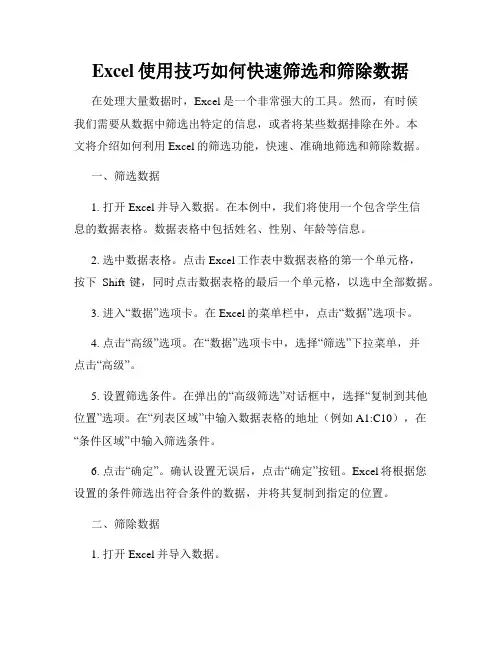
Excel使用技巧如何快速筛选和筛除数据在处理大量数据时,Excel是一个非常强大的工具。
然而,有时候我们需要从数据中筛选出特定的信息,或者将某些数据排除在外。
本文将介绍如何利用Excel的筛选功能,快速、准确地筛选和筛除数据。
一、筛选数据1. 打开Excel并导入数据。
在本例中,我们将使用一个包含学生信息的数据表格。
数据表格中包括姓名、性别、年龄等信息。
2. 选中数据表格。
点击Excel工作表中数据表格的第一个单元格,按下Shift键,同时点击数据表格的最后一个单元格,以选中全部数据。
3. 进入“数据”选项卡。
在Excel的菜单栏中,点击“数据”选项卡。
4. 点击“高级”选项。
在“数据”选项卡中,选择“筛选”下拉菜单,并点击“高级”。
5. 设置筛选条件。
在弹出的“高级筛选”对话框中,选择“复制到其他位置”选项。
在“列表区域”中输入数据表格的地址(例如A1:C10),在“条件区域”中输入筛选条件。
6. 点击“确定”。
确认设置无误后,点击“确定”按钮。
Excel将根据您设置的条件筛选出符合条件的数据,并将其复制到指定的位置。
二、筛除数据1. 打开Excel并导入数据。
2. 选中数据表格。
3. 进入“数据”选项卡。
4. 点击“高级”选项。
5. 设置筛除条件。
在“高级筛选”对话框中,选择“复制到其他位置”选项,输入数据表格的地址和筛除条件。
6. 勾选“不重复记录复选框”。
在“高级筛选”对话框的底部,勾选“不重复记录复选框”。
这将确保筛选结果中不包含重复的数据。
7. 点击“确定”。
确认设置无误后,点击“确定”按钮。
Excel将根据您设置的条件筛选出符合条件的数据,并将其复制到指定的位置。
在此过程中,Excel会自动去重,确保筛选结果中没有重复的数据。
三、其他技巧除了基本的筛选和筛除功能,Excel还提供了一些其他有用的筛选技巧。
1. 使用排序功能。
Excel的排序功能可以帮助您将数据按照特定的顺序排列,从而更方便地进行筛选和筛除。
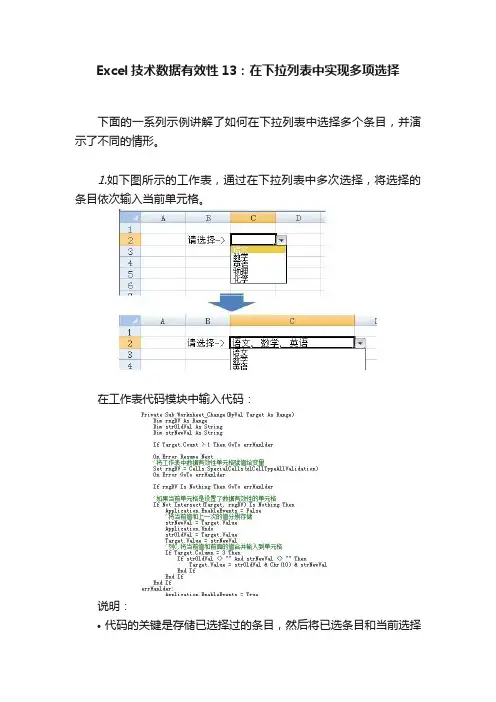
Excel技术数据有效性13:在下拉列表中实现多项选择下面的一系列示例讲解了如何在下拉列表中选择多个条目,并演示了不同的情形。
1.如下图所示的工作表,通过在下拉列表中多次选择,将选择的条目依次输入当前单元格。
在工作表代码模块中输入代码:说明:•代码的关键是存储已选择过的条目,然后将已选条目和当前选择的条目组合,并将最终的结果输入到当前单元格。
•将Target.Value= strOldVal & ', ' & strNewVal换成Target.Value= strOldVal & Chr(10) & strNewVal,得到下面的效果:2.下面的示例实现当用户选择下拉列表中的条目时,会依次在该单元格右侧单元格中输入所选条目值,如下图所示。
在工作表代码模块中输入代码:说明:•代码的关键是获取下拉列表单元格右侧单元格的位置,并输入值。
3.下面的示例与上面相似,只是在数据有效性单元格相邻列的单元格中依次输入选择的条目内容,如下图所示。
代码如下:4.下面的示例实现在下拉列表中多项选择时,不能选择已经选过的条目。
工作表代码模块中的代码如下:5.下面的示例实现在下拉列表中选择多个条目时,已选条目不在出现在下拉列表中,如下图所示。
工作表代码模块中的代码与上文第1个示例的代码相同,代码如下:但是,在工作表中要进行一些设置。
首先,定义单元格区域H2:H10的名称为“剩余科目”,引用位置使用了公式,以定义动态名称。
然后,选择单元格区域C2:C5,设置数据有效性:在单元格G2中输入公式:=IF(COUNTIF($C$2:$C$5,'*'& F2 & '*'),'',ROW())下拉至单元格G10。
该公式查找列F中的单元格是否已在单元格区域C2:C5中,如果已存在则输入空,否则输入行号。
在单元格H中输入数组公式:=IF(ROW(F2)-ROW(F$2)1>COUNT(G$2:G$10),'',INDEX(F:F,SMALL(G$2:G$10,1 ROW(F2)-ROW(F$2))))下拉至单元格H10。
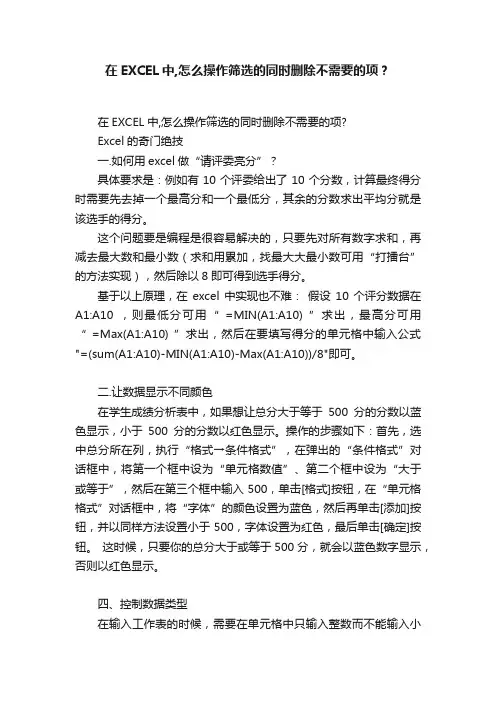
在EXCEL中,怎么操作筛选的同时删除不需要的项?在EXCEL中,怎么操作筛选的同时删除不需要的项?Excel的奇门绝技一.如何用excel做“请评委亮分”?具体要求是:例如有10个评委给出了10个分数,计算最终得分时需要先去掉一个最高分和一个最低分,其余的分数求出平均分就是该选手的得分。
这个问题要是编程是很容易解决的,只要先对所有数字求和,再减去最大数和最小数(求和用累加,找最大大最小数可用“打擂台”的方法实现),然后除以8即可得到选手得分。
基于以上原理,在excel中实现也不难:假设10个评分数据在A1:A10 ,则最低分可用“ =MIN(A1:A10) ”求出,最高分可用“ =Max(A1:A10) ”求出,然后在要填写得分的单元格中输入公式"=(sum(A1:A10)-MIN(A1:A10)-Max(A1:A10))/8"即可。
二.让数据显示不同颜色在学生成绩分析表中,如果想让总分大于等于500分的分数以蓝色显示,小于500分的分数以红色显示。
操作的步骤如下:首先,选中总分所在列,执行“格式→条件格式”,在弹出的“条件格式”对话框中,将第一个框中设为“单元格数值”、第二个框中设为“大于或等于”,然后在第三个框中输入500,单击[格式]按钮,在“单元格格式”对话框中,将“字体”的颜色设置为蓝色,然后再单击[添加]按钮,并以同样方法设置小于500,字体设置为红色,最后单击[确定]按钮。
这时候,只要你的总分大于或等于500分,就会以蓝色数字显示,否则以红色显示。
四、控制数据类型在输入工作表的时候,需要在单元格中只输入整数而不能输入小数,或者只能输入日期型的数据。
幸好Excel 2003具有自动判断、即时分析并弹出警告的功能。
先选择某些特定单元格,然后选择“数据→有效性”,在“数据有效性”对话框中,选择“设置”选项卡,然后在“允许”框中选择特定的数据类型,当然还要给这个类型加上一些特定的要求,如整数必须是介于某一数之间等等。
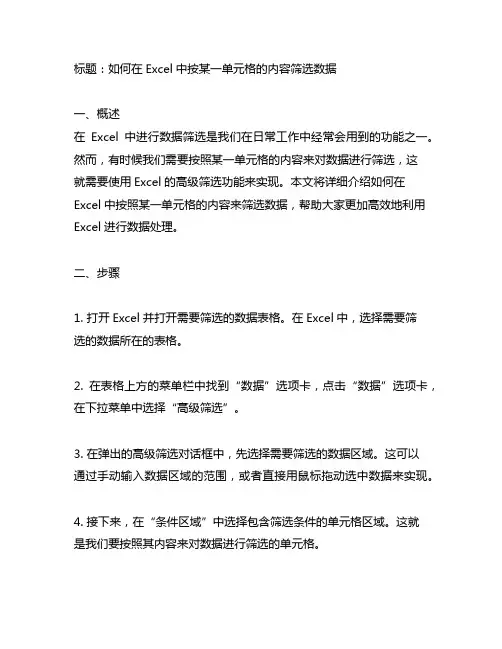
标题:如何在Excel中按某一单元格的内容筛选数据一、概述在Excel中进行数据筛选是我们在日常工作中经常会用到的功能之一。
然而,有时候我们需要按照某一单元格的内容来对数据进行筛选,这就需要使用Excel的高级筛选功能来实现。
本文将详细介绍如何在Excel中按照某一单元格的内容来筛选数据,帮助大家更加高效地利用Excel进行数据处理。
二、步骤1. 打开Excel并打开需要筛选的数据表格。
在Excel中,选择需要筛选的数据所在的表格。
2. 在表格上方的菜单栏中找到“数据”选项卡,点击“数据”选项卡,在下拉菜单中选择“高级筛选”。
3. 在弹出的高级筛选对话框中,先选择需要筛选的数据区域。
这可以通过手动输入数据区域的范围,或者直接用鼠标拖动选中数据来实现。
4. 接下来,在“条件区域”中选择包含筛选条件的单元格区域。
这就是我们要按照其内容来对数据进行筛选的单元格。
5. 在“条件区域”选项中,选择包含筛选条件的单元格范围。
6. 在“输出区域”选项中选择筛选结果的输出位置。
这可以是原表格中的某个区域,也可以是新创建的位置。
7. 点击“确定”按钮,Excel会根据所设定的条件来进行筛选,并将筛选结果输出到指定的输出区域中。
三、注意事项1. 在进行高级筛选之前,确保已经对需要筛选的数据表格进行了适当的设置和格式化,确保数据的完整性和准确性。
2. 在设置条件区域时,确保条件区域中的单元格引用是绝对引用,这样在复制高级筛选条件时不会出现错误。
3. 在进行高级筛选时,确保所选择的数据区域和条件区域是正确的,否则会导致筛选结果不准确。
四、案例分析假设我们有一个销售数据表格,包含了产品名称、销售额和销售日期等信息。
现在我们需要根据产品名称来筛选销售数据。
1. 我们先打开该销售数据表格,并选择需要筛选的数据区域。
2. 然后点击“数据”选项卡,选择“高级筛选”。
3. 在高级筛选对话框中,选择数据区域并设定条件区域为包含产品名称的单元格范围。
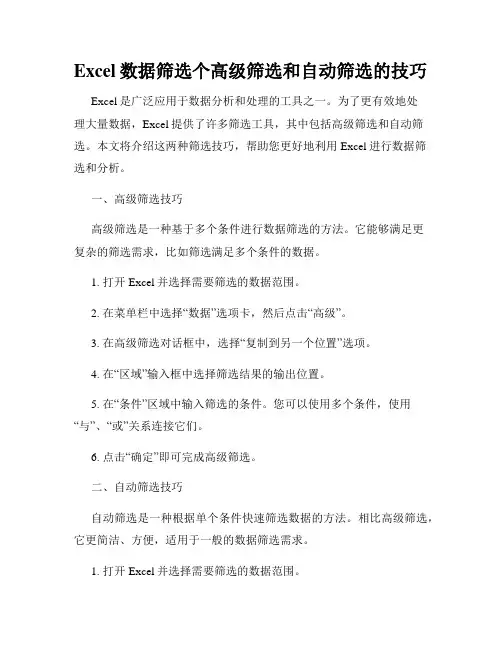
Excel数据筛选个高级筛选和自动筛选的技巧Excel是广泛应用于数据分析和处理的工具之一。
为了更有效地处理大量数据,Excel提供了许多筛选工具,其中包括高级筛选和自动筛选。
本文将介绍这两种筛选技巧,帮助您更好地利用Excel进行数据筛选和分析。
一、高级筛选技巧高级筛选是一种基于多个条件进行数据筛选的方法。
它能够满足更复杂的筛选需求,比如筛选满足多个条件的数据。
1. 打开Excel并选择需要筛选的数据范围。
2. 在菜单栏中选择“数据”选项卡,然后点击“高级”。
3. 在高级筛选对话框中,选择“复制到另一个位置”选项。
4. 在“区域”输入框中选择筛选结果的输出位置。
5. 在“条件”区域中输入筛选的条件。
您可以使用多个条件,使用“与”、“或”关系连接它们。
6. 点击“确定”即可完成高级筛选。
二、自动筛选技巧自动筛选是一种根据单个条件快速筛选数据的方法。
相比高级筛选,它更简洁、方便,适用于一般的数据筛选需求。
1. 打开Excel并选择需要筛选的数据范围。
2. 在表头中选择一个需要筛选的列,并在菜单栏中选择“数据”选项卡的“筛选”。
3. 在所选列的右侧会出现一个筛选箭头,点击箭头。
4. 在下拉菜单中选择需要筛选的条件,比如“大于”、“小于”、“等于”等。
5. Excel会自动筛选出符合条件的数据,并将不符合条件的数据隐藏。
三、使用技巧和注意事项1. 快速添加/删除筛选条件:在自动筛选或高级筛选的筛选条件区域,您可以直接输入/删除条件,而不必重新打开筛选对话框。
2. 多个条件之间的关系:在高级筛选中,条件之间可以使用“与”、“或”的关系连接,以满足更复杂的筛选需求。
3. 取消筛选:点击筛选箭头后,可以选择“全部选择”取消筛选条件,或者直接点击“关闭筛选”取消所有筛选。
4. 筛选结果的复制:在高级筛选中,可以选择将筛选结果复制到其他工作表或者同一工作表的不同位置,以满足更多的数据分析需求。
这些是Excel数据筛选中高级筛选和自动筛选的技巧和使用方法。
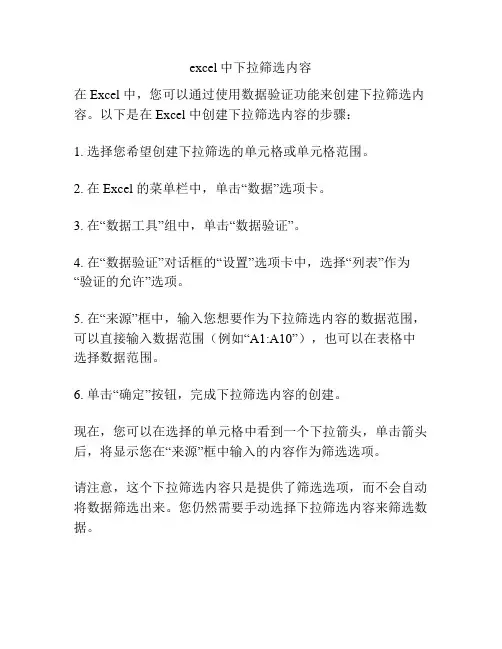
excel中下拉筛选内容
在 Excel 中,您可以通过使用数据验证功能来创建下拉筛选内容。
以下是在 Excel 中创建下拉筛选内容的步骤:
1. 选择您希望创建下拉筛选的单元格或单元格范围。
2. 在 Excel 的菜单栏中,单击“数据”选项卡。
3. 在“数据工具”组中,单击“数据验证”。
4. 在“数据验证”对话框的“设置”选项卡中,选择“列表”作为“验证的允许”选项。
5. 在“来源”框中,输入您想要作为下拉筛选内容的数据范围,可以直接输入数据范围(例如“A1:A10”),也可以在表格中选择数据范围。
6. 单击“确定”按钮,完成下拉筛选内容的创建。
现在,您可以在选择的单元格中看到一个下拉箭头,单击箭头后,将显示您在“来源”框中输入的内容作为筛选选项。
请注意,这个下拉筛选内容只是提供了筛选选项,而不会自动将数据筛选出来。
您仍然需要手动选择下拉筛选内容来筛选数据。
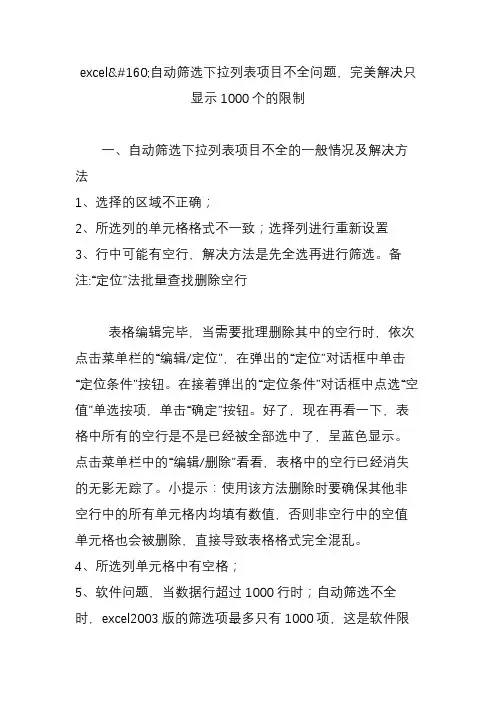
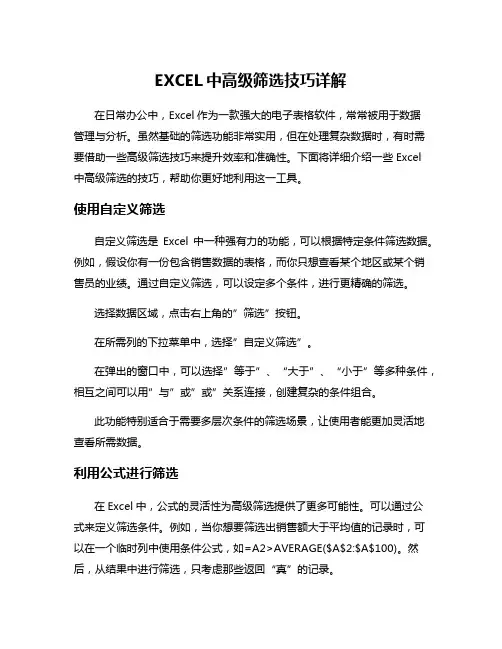
EXCEL中高级筛选技巧详解在日常办公中,Excel作为一款强大的电子表格软件,常常被用于数据管理与分析。
虽然基础的筛选功能非常实用,但在处理复杂数据时,有时需要借助一些高级筛选技巧来提升效率和准确性。
下面将详细介绍一些Excel中高级筛选的技巧,帮助你更好地利用这一工具。
使用自定义筛选自定义筛选是Excel中一种强有力的功能,可以根据特定条件筛选数据。
例如,假设你有一份包含销售数据的表格,而你只想查看某个地区或某个销售员的业绩。
通过自定义筛选,可以设定多个条件,进行更精确的筛选。
选择数据区域,点击右上角的”筛选”按钮。
在所需列的下拉菜单中,选择”自定义筛选”。
在弹出的窗口中,可以选择”等于”、“大于”、“小于”等多种条件,相互之间可以用”与”或”或”关系连接,创建复杂的条件组合。
此功能特别适合于需要多层次条件的筛选场景,让使用者能更加灵活地查看所需数据。
利用公式进行筛选在Excel中,公式的灵活性为高级筛选提供了更多可能性。
可以通过公式来定义筛选条件。
例如,当你想要筛选出销售额大于平均值的记录时,可以在一个临时列中使用条件公式,如=A2>AVERAGE($A$2:$A$100)。
然后,从结果中进行筛选,只考虑那些返回“真”的记录。
还可以利用高级筛选功能,它允许用户创建一个条件区域。
在条件区域中,你可以设置包含复杂计算的公式,利用此方法也能迅速筛选出符合特定条件的数据。
使用数据集和表格将数据转换为数据集或表格不仅能大大提升筛选的效率,还能使筛选功能更加直观。
通过将数据转化为表格格式,Excel会自动为数据增加筛选箭头,用户可以轻松地选择筛选项。
此时,你还可以使用表格特有的功能,比如排序、自动更新范围等,极大地简化了数据管理的复杂性。
将数据范围选中,点击“插入”选项卡中的“表格”。
确保选中“我的表格包含标题”选项,点击“确定”。
数据格式化后,自动添加的过滤器箭头会让你更加高效地进行选择。
条件格式与筛选结合将条件格式与筛选功能结合,可以让数据展示更加高效。
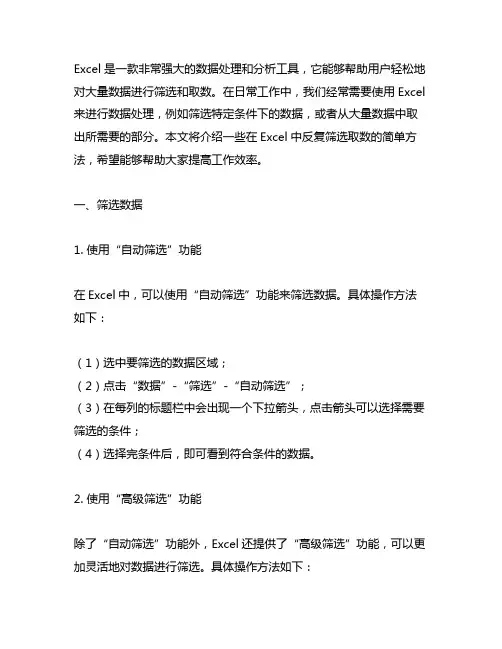
Excel是一款非常强大的数据处理和分析工具,它能够帮助用户轻松地对大量数据进行筛选和取数。
在日常工作中,我们经常需要使用Excel 来进行数据处理,例如筛选特定条件下的数据,或者从大量数据中取出所需要的部分。
本文将介绍一些在Excel中反复筛选取数的简单方法,希望能够帮助大家提高工作效率。
一、筛选数据1. 使用“自动筛选”功能在Excel中,可以使用“自动筛选”功能来筛选数据。
具体操作方法如下:(1)选中要筛选的数据区域;(2)点击“数据”-“筛选”-“自动筛选”;(3)在每列的标题栏中会出现一个下拉箭头,点击箭头可以选择需要筛选的条件;(4)选择完条件后,即可看到符合条件的数据。
2. 使用“高级筛选”功能除了“自动筛选”功能外,Excel还提供了“高级筛选”功能,可以更加灵活地对数据进行筛选。
具体操作方法如下:(1)选择要筛选的数据区域,并在新的位置输入要筛选的条件;(2)点击“数据”-“筛选”-“高级筛选”;(3)在弹出的对话框中选择“列表区域”和“条件区域”,点击“确定”即可看到筛选后的数据。
二、取数方法1. 使用“VLOOKUP”函数在Excel中,可以使用“VLOOKUP”函数来进行数据的取数操作。
具体操作方法如下:(1)在需要取数的位置输入“=VLOOKUP(查找值,表格区域,列数,0)”;(2)其中,查找值为要查找的数值,表格区域为所在表格的区域范围,列数为要取数的列所在的位置,0表示精确匹配;(3)输入完公式后,按下回车即可得到取数结果。
2. 使用“INDEX”和“MATCH”函数除了“VLOOKUP”函数外,还可以使用“INDEX”和“MATCH”函数来进行数据的取数操作。
具体操作方法如下:(1)在需要取数的位置输入“=INDEX(表格区域,MATCH(查找值,查找区域,0))”;(2)其中,表格区域为要取数的范围,查找值为要查找的数值,查找区域为要查找的区域范围,0表示精确匹配;(3)输入完公式后,按下回车即可得到取数结果。
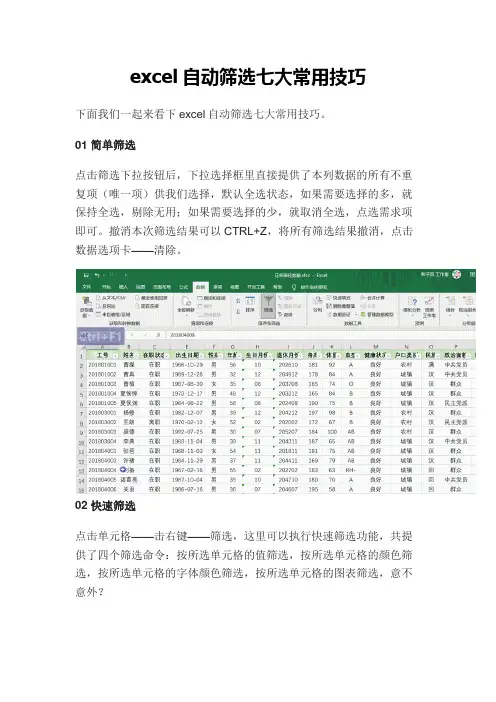
excel自动筛选七大常用技巧下面我们一起来看下excel自动筛选七大常用技巧。
01 简单筛选点击筛选下拉按钮后,下拉选择框里直接提供了本列数据的所有不重复项(唯一项)供我们选择,默认全选状态,如果需要选择的多,就保持全选,剔除无用;如果需要选择的少,就取消全选,点选需求项即可。
撤消本次筛选结果可以CTRL+Z,将所有筛选结果撤消,点击数据选项卡——清除。
02 快速筛选点击单元格——击右键——筛选,这里可以执行快速筛选功能,共提供了四个筛选命令:按所选单元格的值筛选,按所选单元格的颜色筛选,按所选单元格的字体颜色筛选,按所选单元格的图表筛选,意不意外?03 搜索筛选筛选下拉框在选择框的下方很贴心的给大家准备了一个横条儿搜索框,对于选择项比较多的列,可以直接进行关键词搜索,符合条件的选择项会被显示在选择框中而且处于被选择状态。
搜索时,我们可以录入想找条件的单关键字、多关键字、通配符、关键字+通配符等多种形式(通配符在下方单列一小节介绍)。
04 特定条件或自定义筛选自动筛选还针对不同列数据的数据格式,提供了特定的筛选子项,文本、数值、日期的筛选子项各不相同,非常有针对性,并且多数提供了双条件自定义功能,有效提升了筛选的细分与广度,更具人性化,也更懂你。
下面我们:1)以日期类为例,展示一下筛选子项及自定义选项框,顺便演示个小案例,如何通过出生日期快速筛选出10月生日名单。
2)以数字类为例展示一下筛选子项及自定义选项框;并演示案例,如何通过年龄筛选公司年龄最大的10个人。
05 多列多条件筛选即通过多列多次执行达成最终筛选结果,例如,筛选出公司30岁(含)以上女性9月和10月过生日的名单。
06 通配符查询在查询过程中我们们需要查询包含某个关键词,而且有一定的位置或长度要求的特定条件,这种情形下我们可以用筛选特定的子项功能,部分也可以通过通配符来解决,相互弥补。
07 根据单元格颜色进行查询自动筛选还可以根据单元格的颜色进行查询。
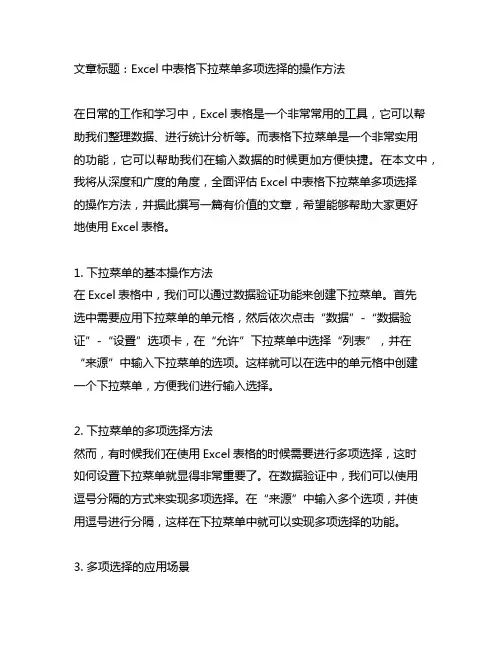
文章标题:Excel中表格下拉菜单多项选择的操作方法在日常的工作和学习中,Excel表格是一个非常常用的工具,它可以帮助我们整理数据、进行统计分析等。
而表格下拉菜单是一个非常实用的功能,它可以帮助我们在输入数据的时候更加方便快捷。
在本文中,我将从深度和广度的角度,全面评估Excel中表格下拉菜单多项选择的操作方法,并据此撰写一篇有价值的文章,希望能够帮助大家更好地使用Excel表格。
1. 下拉菜单的基本操作方法在Excel表格中,我们可以通过数据验证功能来创建下拉菜单。
首先选中需要应用下拉菜单的单元格,然后依次点击“数据”-“数据验证”-“设置”选项卡,在“允许”下拉菜单中选择“列表”,并在“来源”中输入下拉菜单的选项。
这样就可以在选中的单元格中创建一个下拉菜单,方便我们进行输入选择。
2. 下拉菜单的多项选择方法然而,有时候我们在使用Excel表格的时候需要进行多项选择,这时如何设置下拉菜单就显得非常重要了。
在数据验证中,我们可以使用逗号分隔的方式来实现多项选择。
在“来源”中输入多个选项,并使用逗号进行分隔,这样在下拉菜单中就可以实现多项选择的功能。
3. 多项选择的应用场景多项选择的功能在实际的工作中非常常见,比如在进行人员调查时,我们需要选择被调查人的兴趣爱好、技能特长等,这时就需要使用Excel表格中的多项选择功能。
通过合理设置下拉菜单,可以方便我们进行多项选择的录入,提高工作效率。
4. 个人观点和理解在我个人看来,Excel表格中的多项选择功能非常实用,它可以帮助我们更好地进行数据录入和整理。
合理设置下拉菜单,可以使数据录入更加准确、规范,提高工作效率。
多项选择功能也提供了更多的灵活性,适用于不同的工作场景,是一个非常实用的功能。
总结回顾:通过本文的介绍,我们全面了解了Excel中表格下拉菜单多项选择的操作方法。
从基本操作到多项选择的方法,再到实际应用场景和个人观点,文章内容涉及深度和广度都相当充分。
利用Excel进行数据的自动筛选和筛选条件设置在大量数据处理和分析的场景下,Excel是最常用的工具之一。
Excel有很多功能,把数据自动筛选和设置筛选条件是其最好的特性之一。
利用Excel进行数据的自动筛选和筛选条件设置,可以帮助用户更加轻松地处理海量数据,提高数据处理的效率和准确性。
一、自动筛选功能Excel的自动筛选功能可以使用户更加方便快捷地对大型数据表进行筛选,只需几个简单的步骤即可实现,具体步骤如下:1. 打开Excel表格,选择需要筛选的数据表。
2. 点击数据菜单栏中的“筛选”选项,接着选择“筛选”。
3. 弹出“筛选”对话框后,在“条件”下拉框中选择需要筛选的条件,比如“等于”、“大于”、“小于”、“包含”等。
4. 在“数值”框内选择要筛选的数值,单击确定。
5. 筛选结果将在新的Excel表中显示。
二、筛选条件设置在进行数据自动筛选之前,用户需要先设置筛选条件,以满足自己的需求。
Excel的筛选条件设置比较多,主要有以下几种:1. 等于条件:筛选指定单元格等于指定数值的数据。
2. 不等于条件:筛选指定单元格不等于指定数值的数据。
3. 大于条件:筛选指定单元格大于指定数值的数据。
4. 小于条件:筛选指定单元格小于指定数值的数据。
5. 范围条件:筛选指定单元格在指定数值范围内的数据。
6. 排序条件:按照指定列进行排序。
7. 数据透视表:以列、行或汇总方式,将数据按照多个条件进行分组和汇总。
三、注意事项在使用Excel进行数据自动筛选和筛选条件设置的过程中,需要注意以下几点:1. 数据的准确性:在进行数据处理的过程中,需要确保数据的准确性和完整性。
2. 筛选条件的设置:在进行数据筛选之前,需要对筛选条件进行正确的设置和调整,以便更好的满足自己的需求。
3. 数据备份:在进行大量数据处理之前,需要先进行数据备份,以避免误操作导致数据丢失。
4. Excel版本的选择:在选择Excel版本时,需要根据实际需求和资源情况进行选择。
excel下拉挑选项怎么设置excel下拉挑选项怎么设置(实用)工作中,我们是不是常常遇到这样一个问题,在录入员工名单时,录入的信息特别多重复信息,但又不能不录入,录入又特别的麻烦,今天教你一招,快速设置下拉挑选项,轻松解决信息重复录入的问题,下面作者为大家带来excel下拉挑选项怎么设置,期望对您有所帮助!excel下拉挑选项怎么设置第一点击数据工具栏,在其功能区找到“数据有效性”,并在下拉菜单中点击“数据验证”。
这时系统会弹出一个设置框,我们在其中的“答应”列表框中挑选“序列”。
随落后入序列的设置界面,我们将鼠标点击“来源”框,进入编辑状态,然后直接拉取表格中的省一行,如上图箭头所指红框区域。
系统会自动显示出刚才拉取的单元格区域地址。
然后点击肯定。
这时我们可以看到,单元格的右侧显现了一个下拉框,我们点击下拉图标,会显示出刚才拉取的省选项。
excel表格打不开是什么原因1、excel打不开是由于excel文件受损了,可以手动对excel文件进行修复。
2、其具体步骤以下:第一点击excel软件,然后单击功能区的“文件”选项卡。
然后在文件选项卡中挑选“打开”,右边的选项有一个“浏览”单击打开。
然后将弹出一个“打开”对话框。
使用鼠标单击右下角“打开”旁边的小三角形,然后在弹出下拉菜单中挑选“打开并修复”。
最后,在弹出对话框中挑选“修复”选项。
等待修复完成即可。
Excel表格入门基本操作技能1. 字体在工具栏“开始”菜单栏,查找调剂字体的工具框,在这个模块可以修改字体的类型、粗细、大小、色彩、是否带下划线等。
2. 对齐方式打好字后,需要修改字体格式,在对齐工具栏中,可以快速其对齐方式。
另外,合并居中是合并单元格。
3. 符号假设要制作消费统计表,就需要输入“¥”这个符号,一个一个输入太麻烦,我们可以直接在数字框里查找货币标志,挑选一批数据,批量添加就可以了。
4. 单元格在单元格工具框中,点击行列→点击插入单元格或者删除单元格就可以了5. 常用函数如果需要求和,最简单的方法就是在工具框中查找求和,点击求和,然后挑选其他函数就可以了。
标题:Excel批量筛选多个内容的方法一、背景介绍Excel作为一款常用的办公软件,具有强大的数据处理和筛选功能,可以帮助用户快速准确地进行数据分析和整理。
在实际工作中,我们经常需要对大量数据进行筛选,而且有时候需要同时筛选多个内容,这时候就需要使用Excel的批量筛选功能来提高工作效率。
接下来,我们将介绍Excel中批量筛选多个内容的方法,以及一些注意事项。
二、使用筛选功能1、单个内容筛选:在Excel中,我们可以使用筛选功能对数据进行简单的单个内容筛选。
首先选中需要筛选的数据范围,然后点击“数据”菜单中的“筛选”按钮,接着在表头中点击筛选箭头,在下拉菜单中选择需要筛选的内容,点击确定即可完成筛选。
2、多个内容筛选:如果需要同时筛选多个内容,可以通过设置筛选条件来实现。
首先选中需要筛选的数据范围,然后点击“数据”菜单中的“高级筛选”按钮,在弹出的对话框中设置筛选条件,可以选择“或”条件或“与”条件,然后点击确定即可完成多个内容的筛选。
三、使用自定义筛选1、自定义筛选条件:在实际工作中,有时候需要根据自定义的条件进行筛选,这时候就需要使用Excel的自定义筛选功能。
在数据范围中选择需要筛选的列,然后点击“数据”菜单中的“高级筛选”按钮,在弹出的对话框中选择“筛选列表区域”和“条件区域”,然后设置自定义的筛选条件,点击确定即可完成自定义筛选。
2、使用筛选视图:Excel还提供了筛选视图的功能,可以帮助用户更方便地进行筛选。
在数据范围中选择需要筛选的列,然后点击“视图”菜单中的“自动筛选”按钮,会在表头中出现筛选箭头,可以通过筛选箭头进行快速筛选。
四、注意事项1、数据完整性:在进行批量筛选操作时,需要注意保持数据的完整性,避免筛选导致数据丢失或错乱的情况发生。
2、筛选条件的清晰性:在设置筛选条件时,需要保持条件的清晰易懂,避免出现歧义或混淆。
3、数据备份:在进行筛选操作之前,最好对数据进行备份,以防操作失误导致数据丢失。
Excel2013设置下拉选项且能多选⼀、设置下拉框1、打开excel2013,空⽩处选择⼀个格⼦,点击“数据”--->选择点击“数据验证”;2、选择点击“数据验证”;3、在弹出框中,选择“序列”;4、在“来源”⾥⾯写上下拉选项,⽤英⽂逗号隔开,点击“确定”;5、下拉框设置完成⼆、下拉框设置多选1、在excel表下⽅右击“sheet1”,点击“查看代码”2、在弹出的页⾯中编写代码Private Sub Worksheet_Change(ByVal Target As Range)' Developed by Contextures Inc.' Dim rngDV As RangeDim oldVal As StringDim newVal As StringIf Target.Count > 1 Then GoTo exitHandlerOn Error Resume NextSet rngDV = Cells.SpecialCells(xlCellTypeAllValidation)On Error GoTo exitHandlerIf rngDV Is Nothing Then GoTo exitHandlerIf Intersect(Target, rngDV) Is Nothing Then'do nothingElseApplication.EnableEvents = FalsenewVal = Target.ValueApplication.UndooldVal = Target.ValueTarget.Value = newValIf Target.Column = 4 ThenIf oldVal = "" Then'do nothingElseIf newVal = "" Then'do nothingElseIf InStr(1, oldVal, newVal) <> 0 ThenIf InStr(1, oldVal, newVal) + Len(newVal) - 1 = Len(oldVal) ThenTarget.Value = Left(oldVal, Len(oldVal) - Len(newVal) - 1)ElseTarget.Value = Replace(oldVal, newVal & ",", "")End IfElseTarget.Value = oldVal & "," & newVal' NOTE: you can use a line break,' instead of a comma' Target.Value = oldVal _' & Chr(10) & newValEnd IfEnd IfEnd IfEnd IfEnd IfexitHandler:Application.EnableEvents = TrueEnd Sub3、记住下拉框所在的列数,在代码中修改,将下图中的数字修改为列数,如果有多个下拉框,可以使⽤“And”、“Or‘’;4、在弹出框中点击保存,然后将excel保存为“.xltm”格式即可。
在Excel中实现下拉列表注:以下示例在Microsoft Excel 2007 中通过测试一、直接输入:1.选择要设置的单元格,例如A1单元格;2.选择菜单栏的“数据”-“数据有效性” 一出现“数据有效性”弹出窗口;3.在“设置”选项卡中-“有效性条件允许”中选择“序列”一右边的“忽略空值”和“提供下拉箭头”全部打勾一在“来源”下面输入数据,如“部门1,部门2,部门3,部门4,部门5” (不包括双引号,分割符号“,”必须为半角模式)一点击“确定”完成,再次选择该A1单元格,就出现了下拉菜单。
当然,可以拖动单元格扩展填充序列。
如图所示:、引用同一工作表内的数据:如果同一工作表的某列区域就是下拉菜单想要的数据,例如引用工作表Sheetl 的B1:B5。
B1:B5分别有以下数据:部门1、部门2、部门3、部门4、部 门5,操作如下:1. 选择要设置的单元格,例如 A1单元格;2. 选择菜单栏的“数据”-“数据有效性” 一出现“数据有效性”弹出窗口;3. 在“设置”选项卡中-“有效性条件允许”中选择“序列”一右边的“忽略空值”和“提供下拉菜单”全部打勾一在“来源”下面输入数据“ =$B$1:$B$5',也可以直接点击单元格选择 B1: B5区域一按“确定”完成, 再次选择该A1单元格,就出现了下拉菜单。
如图所示: 丿限珈 撞入 页面右局 公式审阅 视聖 力项E1 *4 剣2 3 _4_573 9 10111213141516~17~、引用不同工作表内的数据(必须为引用的区域定义名称): 如果不同工作表的某列区域就是下拉菜单想要的数据, 譬如工作表Sheetl 的A 单元格要引用工作表Sheet2的A1:A5区域。
工作表Sheet2的A1:A5分别有以下 数据:部门1、部门2、部门3、部门4、部门5,操作如下:1. 为引用单元格区域定义名称:B-1 234 5, 1 1 3■咚E E 閤音習 Ihkn- DE G H 数据有效性首先选择Sheet2的A1:A5单元格区域f 右键f “命名单元格区域” f 弹出“新建名称”窗口,在“名称”右面输入“部门”(可以自己随便 填,但也要注意命名规则,例如数字就不可以)f“引用位置”下面输 入“ =Sheet2!$A$1:$A$5 ”, 也可以直接点击单元格选择 A1:A5区域f 点击“确定”完成命名单元格区域。